
6 façons simples de réparer le stockage de l'iPhone presque plein après la mise à jour iOS 18

Avec la mise à jour vers iOS 18, de nombreux utilisateurs signalent que le stockage de leur iPhone se remplit rapidement, affichant même des avertissements indiquant que « Stockage iPhone presque plein ». Ce problème peut entraîner une diminution des performances de l'appareil, rendant difficile l'installation de nouvelles applications ou la prise de nouvelles photos. Cet article examinera les raisons de la pénurie de stockage après la mise à jour iOS 18 et fournira une série de solutions efficaces pour réparer le stockage de l'iPhone presque plein après la mise à jour iOS 18, aidant ainsi à restaurer les fonctionnalités normales de votre appareil.
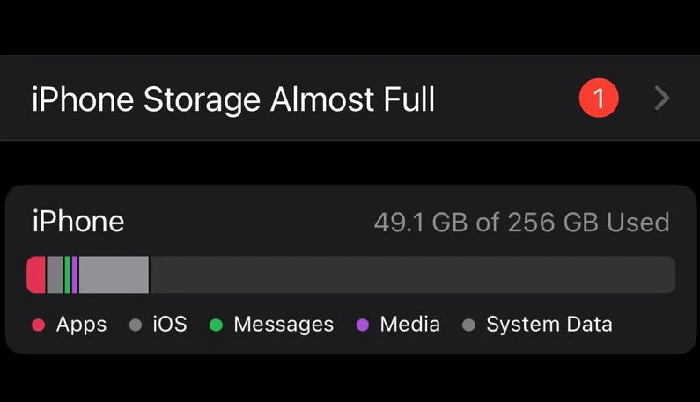
Pourquoi iOS 18 occupe-t-il autant de stockage ? La principale raison des problèmes de stockage après la mise à jour iOS 18 est qu'elle n'a pas effacé efficacement les données mises en cache et les fichiers système accumulés au fil du temps. Les mises à jour majeures iOS laissent souvent derrière elles des fichiers temporaires et des caches qui consomment un espace de stockage précieux. En conséquence, les anciennes données du système persistent et se combinent avec l'espace nécessaire aux nouvelles fonctionnalités iOS 18, ce qui entraîne le problème frustrant de « Stockage iPhone presque plein », même si vous disposiez auparavant de suffisamment d'espace libre.
Effacer ce cache système et cet encombrement de données est essentiel pour récupérer le stockage de votre iPhone après l'installation iOS 18.
Si vous rencontrez l'alerte de stockage presque plein de l'iPhone après la mise à jour vers iOS 18, vous pouvez essayer les méthodes suivantes pour libérer de l'espace de stockage . Chaque méthode comprend des étapes détaillées pour vous aider à résoudre facilement le problème.
La suppression des applications et des fichiers inutiles est le moyen le plus direct de libérer de l'espace de stockage. En supprimant les photos, vidéos et applications inutilisées, vous pouvez réduire considérablement la charge de stockage sur votre iPhone.
Les photos et les vidéos sont souvent les principales responsables de l’encombrement de l’espace de stockage. Pour libérer plus de stockage, vous devez régulièrement nettoyer ces fichiers multimédias.
Pour supprimer les photos et vidéos de votre iPhone, suivez les étapes ci-dessous :
Étape 1. Ouvrez l'application « Photos » et parcourez vos albums.
Étape 2. Sélectionnez les photos et vidéos indésirables.
Étape 3. Appuyez sur l'icône « poubelle » dans le coin inférieur droit pour les supprimer.

Étape 4. Accédez à l'album « Récemment supprimés » et supprimez définitivement ces photos et vidéos pour libérer de l'espace de stockage.

Les applications inutilisées peuvent occuper une quantité importante d’espace de stockage. Nettoyer régulièrement ces applications est une mesure importante pour assurer le bon fonctionnement de votre iPhone.
Voici les étapes :
Étape 1. Ouvrez « Paramètres » > « Général » > « Stockage iPhone ».

Étape 2. Vous verrez toutes les applications et leur utilisation du stockage.
Étape 3. Recherchez les applications que vous utilisez rarement ou dont vous n'avez plus besoin.
Étape 4. Appuyez sur l'application et sélectionnez « Supprimer l'application » pour libérer de l'espace de stockage.

Si vous le souhaitez, vous pouvez activer la fonction « Décharger les applications inutilisées » sur la page de stockage de l'iPhone pour décharger automatiquement les applications inutilisées.
Les images, vidéos et autres pièces jointes dans les messages texte et iMessage peuvent également occuper une quantité importante d'espace de stockage. En nettoyant les anciennes conversations, vous pouvez économiser beaucoup d'espace.
Voici comment procéder :
Étape 1. Ouvrez « Paramètres » > « Messages ».
Étape 2. Faites défiler vers le bas et sélectionnez « Conserver les messages ».
Étape 3. Choisissez « 30 jours » ou « 1 an » et le système supprimera automatiquement les messages plus anciens que cette période.

iCloud Photos peut vous aider à stocker toutes vos photos et vidéos dans le cloud, libérant ainsi de l'espace de stockage local. C'est une solution très efficace si votre appareil dispose d'un espace limité.
Voici comment cela fonctionne :
Étape 1. Ouvrez « Paramètres » > « Photos ».
Étape 2. Activez l'option « Photos iCloud ».
Étape 3. Sélectionnez « Optimiser le stockage iPhone », afin que votre appareil ne conserve que les versions optimisées des photos, tandis que les versions originales sont stockées en toute sécurité dans iCloud.

Lorsque vous naviguez sur le Web avec Safari ou utilisez des applications, les fichiers de cache s'accumulent, occupant un espace de stockage important. Effacer régulièrement ces fichiers de cache peut effectivement libérer de l'espace de stockage.
Pour ce faire, suivez les étapes ci-dessous :
Étape 1. Ouvrez « Paramètres » > « Safari ».
Étape 2. Faites défiler vers le bas et sélectionnez « Effacer l'historique et les données du site Web ».
Étape 3. Confirmez l'action dans la boîte de dialogue contextuelle pour vider le cache de Safari.

Pour les caches d'applications, accédez aux paramètres de l'application et recherchez l'option « Effacer le cache » pour continuer.
iCloud vous permet de sauvegarder des données importantes sur le cloud, puis de les supprimer de votre appareil pour économiser de l'espace. Il s'agit d'une méthode très sécurisée et efficace, surtout lorsque le stockage de votre appareil est presque plein.
Voici les étapes :
Étape 1. Ouvrez « Paramètres » > « Identifiant Apple » > « iCloud ».
Étape 2. Sélectionnez « Sauvegarde iCloud » et assurez-vous que la fonction de sauvegarde est activée.

Étape 3. Une fois la sauvegarde terminée, vous pouvez supprimer certains fichiers de votre appareil, tels que des vidéos ou des données d'applications, pour libérer de l'espace de stockage.
Remarque : outre iCloud, vous pouvez également sauvegarder votre iPhone sur un ordinateur à l'aide d'iTunes ou Coolmuster iOS Assistant . Après cela, supprimez les fichiers de votre iPhone pour libérer de l'espace.
Parfois, les fichiers temporaires sur l'appareil peuvent s'accumuler de manière excessive, entraînant une fausse utilisation du stockage. Le redémarrage de l'appareil peut effacer ces fichiers temporaires et restaurer l'espace de stockage réel.
Voici comment procéder :
Pour iPhone X, 11, 12, 13 ou version ultérieure :
Pour iPhone 6, 7, 8 ou SE (2e ou 3e génération) :
Pour iPhone SE (1re génération), 5 ou version antérieure :

Si vous avez déjà vidé les caches, supprimé des fichiers et déchargé des applications, mais que le stockage de votre iPhone est encore presque plein après la mise à jour vers iOS 18, cela peut être dû à un problème avec le système iOS 18. Dans ce cas, iOS System Recovery propose une solution complète. Il s'agit d'un logiciel très apprécié qui peut résoudre les problèmes du système iOS tout en préservant vos données intactes.
Que peut faire la récupération du système iOS pour vous ?
Voici comment réparer le stockage de l'iPhone plein après la mise à jour vers iOS 18 à l'aide de iOS System Recovery :
01 Téléchargez et installez iOS System Recovery sur votre ordinateur, puis lancez le programme. Depuis l'interface principale, sélectionnez l'option « iOS System Recovery » et connectez votre iPhone à l'ordinateur via USB.

02 Une fenêtre contextuelle affichera les différents problèmes que l'outil peut résoudre. Cliquez sur le bouton "Démarrer" pour continuer.

03 Choisissez soit « Mode standard » soit « Mode avancé ». L'outil détectera les informations de base de votre iPhone ; appuyez sur "Confirmer" pour continuer.

04 Enfin, cliquez sur le bouton « Réparer » pour commencer à télécharger le package du firmware et à réparer votre iPhone.

L'espace de stockage insuffisant après la mise à jour iOS 18 est un problème courant, mais vous pouvez facilement le résoudre en supprimant les fichiers inutiles, en utilisant iCloud pour optimiser le stockage et en vidant le cache. Si la suppression ne résout pas le problème, utilisez iOS System Recovery pour réparer votre système iOS 18 sans aucune perte de données.
Articles connexes :
[Réponse] Pourquoi le stockage de mon iPhone est-il plein après avoir tout supprimé ?
iPhone bloqué sur le stockage du logo Apple plein - Comment réparer de 4 manières simples ?
Comment réparer le stockage de l'iPhone plein mais rien sur le téléphone ? [9 conseils]
Comment vider le stockage sur iPhone 16/15 : trucs et astuces

 Récupération de l’iPhone
Récupération de l’iPhone
 6 façons simples de réparer le stockage de l'iPhone presque plein après la mise à jour iOS 18
6 façons simples de réparer le stockage de l'iPhone presque plein après la mise à jour iOS 18